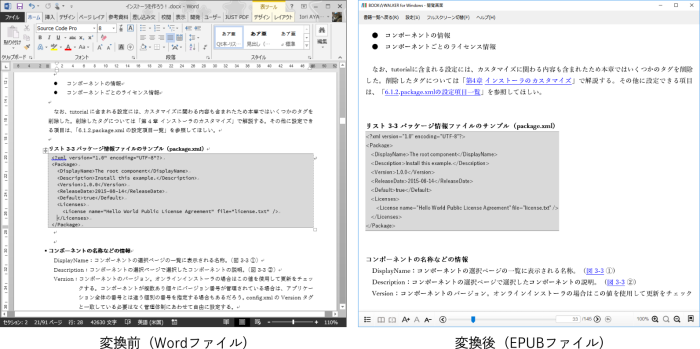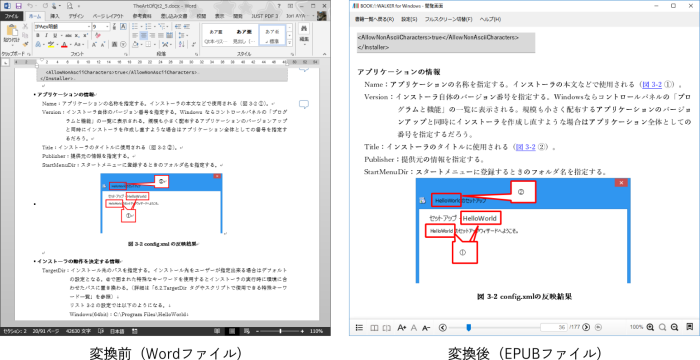ここでは、技術書など横書きの文章が中心の本の作成方法を説明します。
想定する本の仕様
- コンテンツ
- 表紙(画像)
- 目次
- 本文(挿絵ありのWordファイル)
- 装丁
- 左綴じ
- 横書き
手順
コンテンツの用意
各位の創作力を信じて準備します。
コンテンツの登録
- LeMEで新規作成を選択し、画像・本文などのファイルをドラッグ&ドロップして登録します。
- 表紙の設定
「表紙」画像を選択し、画面右側の「表紙に指定」をチェックします。
画像のプレビューにピンクの縁取りが追加されます。 - 目次
目次にはリーダーアプリケーションが表示するものと、コンテンツの本文に埋め込むもの2種類があります。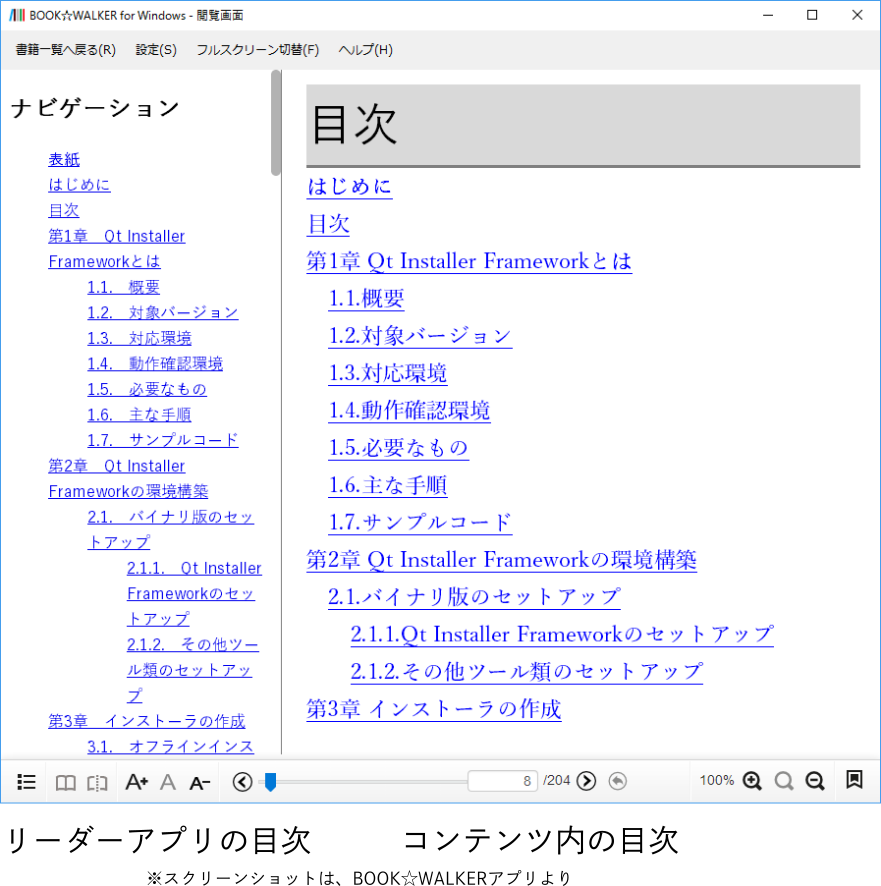
表紙は、リーダーアプリケーションが表示する目次へ自動登録されます。
Wordファイルの本文に目次が埋め込まれていると、リンク設定のされた目次が作成され、リーダーアプリケーションが表示する目次にも登録されます。
リーダーアプリケーションに登録される見出し(アウトラインレベル)は、本文中の目次と連動します。 - 本文の設定
LeMEでの見出し設定は不要です。Wordファイル内に設定されている見出し(アウトラインレベル)を解析して使用します。
「画像の取り扱い」は「埋め込み」を選択してください。
※注意:Wordの図形への対応をしていますが完全ではありません。思った通りの変換結果にならないときは、予め画像に変換してください。
本の情報
- 本の情報
必須項目を入力します。 - 本の仕様
以下の項目を設定します。- 綴じ方向:左綴じ
- 書字方向:自動
- レイアウト:リフロー
- 見開き可:OFF
- 補足
見開きについては好みですが、技術書の場合はソースコードなど折り返して欲しくない内容があるため見開き不可がお勧めです。
作成
- 出力先フォルダとepubファイル名をフルパスで設定
- 詳細設定(任意)
行頭の半角スペースはリーダーソフトが無視してしまうため、ソースコードのインデントに半角スペースを使用している場合に「半角スペースを に変換する」をチェックします。 - 作成開始」ボタンを押します。
保存
これまでに設定した本の情報を保存して、再度読み出すことができます。
ウインドウ左上のメニューボタンから「名前を付けて保存」を選択し、出力先を決定します。
変換サンプル